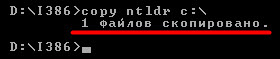Ntldr is missing что делать windows 7
NTLDR is missing Press Ctrl+Alt+Del to restart: что делать и как исправить на Windows 7 и 10
Всем привет! Столкнулся с такой проблемой, когда система перестала загружаться, а на экране появилась ошибка: «NTLDR is missing Press Ctrl+Alt+Del to restart» – в сообщении говорится, что система не может обнаружить файл «NTLDR». В первую очередь я советую вытащить из компьютера все внешние жесткие диски, флешки и CD/DVD компакт диски, кроме системного диска. Такое может происходить, если в BIOS установлен неправильный BOOT приоритет, и система пытается запуститься с любого носителя.
Вообще, я бы советовал бы всем это сделать, так как настройки БИОС могут слететь. Если это не помогло, то значит поврежден файл Ntldr или Ntdetect.com – они отвечают за начальную загрузку системы. Но переживать не стоит. Далее я расскажу, как устранить и исправить эту ошибку.
Восстановление
Если у вас Windows 7, то вы можете активировать параметры запуска – для этого зажмите кнопку «F8» перед загрузкой системы. Далее выбираем «Устранение неполадок компьютера».
Если данный параметр не запустился или не решил нашу проблему, то попробуем пойти другим путем. Нам понадобится установочный диск или флешка с вашей системой. Инструкции по созданию загрузочного носителя вы можете посмотреть ниже:
«Устранение неполадок» – «Дополнительные параметры» – «Восстановление при загрузке».
Нажимаем «Восстановление системы».
ОС сама попытается найти проблему, если вылезло вот такое окошко, то нажимаем на кнопку исправления.
Если это не помогло, или окошко так и не появилось, то выбираем кнопку «Далее».
Выбираем самую верхнюю ссылку.
Если это не поможет, то можно выполнить копирование поврежденных файлов с диска с помощью командной строки – данный раздел находится там же. Просто вводим две команды:
bootrec /fixmbr
bootrec /fixboot
ПРИМЕЧАНИЕ! Если будут какие-то проблемы с командой, то можете в конце первых слов добавить расширение «exe», чтобы получилось вот так: bootrec.exe /FixMBR и bootrec.exe /FixBoot.
Ручное копирование файла
Если прошлые варианты не дали результата, то можно сделать следующее. Опять заходим в командную консоль. Выводим команду:
diskpart
list volume
Мы увидим все разделы, нас интересует два: первые – это наша загрузочная флешка или диск. В моем случае это CD-диск (F) и второй раздел, который имеет размер 100 МБ – там и хранятся все нужные загрузочные файлы.
ПРИМЕЧАНИЕ! Если раздела с 100 МБ нет, то запомните буквы других дисков. Мы будем копировать поломанные файлы во все разделы.
Теперь заходим на нашу загрузочную флешку или диск:
Теперь копируем нужные файлики в раздел, который имел размер 100МБ.
ПРИМЕЧАНИЕ! У вас буквы могут быть другие, поэтому смотрите внимательно. Также если у вас ранее не было обнаружено раздела в 100 МБ, то копируем файлы во все остальные диски.
copy ntldr C:
copy ntdetect.com C:
exit
Пробуем загрузить системы, если ничего не помогает, то опять зайдите в консоль и введите:
Если и после этого система не захочет загружаться, то скорее всего у вас системный раздел не активен. Заходим в консоль, вводим поочередно команды:
Вы увидите все разделы – вам нужно выбрать номер того, на котором у вас предположительно установлена ОС (ориентируйтесь по размеру раздела). Далее вводим команду:
Ничего не помогло
У нас остается ещё один вариант – возьмите у друга или знакомого жесткий диск с такой же виндой и установите его в этот комп. Далее загружаемся с рабочей системы и копируем два файла: Ntldr и Ntdetect.com – они находятся в корне системного раздела и «невидимы» или скрыты. Чтобы их увидеть вам нужно установить в свойствах папок возможность просматривать скрытые файлы.
Если и это не поможет, то скорее всего жесткий диск поврежден. Как вариант можно попробовать переустановить Windows, так как повреждения могут быть более глубокие.
NTLDR — что это за файл и почему его нельзя удалять
Ошибка NTLDR is missing — Press Ctrl+Alt+Del to restart
Большинство людей, столкнувшись с этой проблемой бегут к мастерам переустанавливать Windows.
Но как поступить, если у вас хранится там те данные, которые вам нельзя потерять или у вас нету времени заниматься форматированием?
Возможно ли обойтись без переустановки?
Что такое NTLDR is missing?
Эта фраза в переводе «NTLDR потерян», то есть ваш загрузочный файл может быть поврежден, либо его не видит ваша операционная система, либо нет наличия других необходимых файлов.
Для правильной загрузки операционки необходимо обязательное наличие этих трех файлов.
Они всегда располагаются в корне диска С.
Почему возникает данная ситуация
Почему появляется надпись NTLDR is missing
Зачастую поломка происходит из-за того что:
NTLDR в Windows 2000/XP/2003/Vista
Отображаем те системные файлы и папки, которые скрыты в Проводнике. Для этого открываем «Мой компьютер» переходим в Сервис, после чего идём в Свойства папки (рис.4)
Открываем «Вид» и ставим или снимаем галочки, делаем так как показано на рисунке.
Внесение изменений для отображения скрытых папок и файлов
Нажимаем кнопку «применить» и переходим назад в окошко диска. Мы видим список файлов которые загружаются вместе с ОС. ( как на рисунке)
Доступ к ранее скрытым файлам
Находим нужный файл
Если вдруг вы обнаружили, что у вас отсутствует какой-либо файл, первое что сделайте — это не паникуйте! Все поправимо.
Добавить недостающий файл можно несколькими способами:
Разберем только первом варианте «добычи» такого файла, так как другие способы достаточно легкие, с ними справится любой.
После чего у нас появляется такой экран входа в консоль, как на рисунке.
Путь к консоли восстановления
Таким образом, у нас есть возможность зайти в ОС в текстовом режиме, при этом возможно использование только клавиатуры, без мышки.
Программа, сканируя носители, проверяет их на наличие ОС, В завершении скана система выводит все обнаруженные результаты.
Мы видим в этом примере, что у нас установлена всего лишь одна система: 1: C:\Windows.
Консоль восстановления
При наличии пароля администратора введите его и подтвердите. Обязательно не упускаем из вида строку с вопросом: «В какую из версий Windows – нужно осуществить вход?» Если же у вас несколько систем, то выбирайте ту к которой необходим доступ.
Затем вы войдете в систему и для перемещения и поиска желаемых файлов по диску, используйте приведённые ниже команды:
— cd – это смена папки
— пробел и две точки – это тоже самое, что и стрелки Назад в Проводнике.
Путеводитель по папкам
Акцентируем внимание на всех пробелах и знаках пунктуации, они очень важны и от того как они написаны зависит ак загрузится команда.
После чего тиснем клавишу Enter и пишем английскую букву С, Таким образом мы отрываем папку системного диска.
Чтобы мы увидели внутреннее содержимое, вводим команду:
Использование команды dir
Затем заходим на диск CD привода с установкой.
Пишем в команде ту букву, под которой у вас на компьютере пишется диск с приводом.
Если вы не помните, то угадывайте. К примеру«D:», «Е» «F», «G» и т.д.
После того как подобрали необходимо написать команду dir и ищем в том списке что выпал папку I386 — там и находятся файлы, которые нам необходимо скопировать (рис.11).
Весь путь выглядит так:
Среди всего списка обнаруженных файлов, находим нужный:
Копирование файлов: порядок действий
Чтобы скопировать файлы, прописываем команду «copy ntldr c:», в нужно последовательно указать, что и в какой очерёдности необходимо копировать.
И обязательно внимательно следить за знаками!
Если всё сделано правильно, то вы увидите следующее:
Результат копирования NTLDR
Для проверки, на положенном ли месте файл, возвращаемся в папку системного диска, и вводим команду dir.
Для проверки необходимо нажать кнопку перезагрузки. Для этого вписываем команду
и Ваш ПК перезагрузится.
После этого мы можем видеть, что система уже не показывает ошибку и ОС производит успешный запуск.
Правильный запуск операционной системы
NTLDR в Windows 7/8/10
Для остальных версий Windows шаги восстановления имеют много общего с теми, что мы рассматривали.
Загружаем систему при помощью внешнего носителя и попадаем в режим восстановления.
Восстановление ОС
Восстановление Windows 7
Выбираем необходимую для восстановления систему. В нашем примере установлена только одна (рис.18).
Доступные для восстановления ОС
Выбираем, какой именно способ восстановления нам нужен – командная строка.
Средства восстановления
В отличие от предыдущего варианта здесь мы вводим всего лишь две команды:
Команды для восстановления загрузчика
Нажимаем Enter и перезагружаем систему.
Выводы
В завершении хочу вам сказать. Не торопитесь заниматься переустановкой Windows.
Для начала стоит самим немного разобраться, и тогда вы сможете сэкономить ваши деньги и приобрести новый опыт.
Если же вам кажется слишком трудоемким этот процесс, вы можете вытащить с Вашего ПК хард-драйв, установить его в компьютер с аналогичной ОС, и перезаписать нужные файлы.
На этом у меня все. Ниже оставляю ссылку на видео, которое вам поможет в решении данного вопроса.
Настройка оборудования
Блог о модемах, роутерах и gpon ont терминалах.
NTLDR is missing — что делать и как исправить?!
Решаем проблему с ошибкой NTLDR is missing.
Черный экран и унылая надпись “NTLDR is missing Press Ctrl+Alt+Del to restart” простыми словами означает, что загрузчик операционной системы потерял доступ к общим загрузочным файлам Ntldr и Ntdetect.com, поэтому не может начать загрузку Windows. Но это уже следствие. А что есть первопричина? А причин возникновения ошибки NTLDR is missing несколько.Вот самые распространенные:
1 причина появления ошибки NTLDR is missing — сбой в работе аппаратной части компьютера — проблема с жестким диском или контроллером материнской платы, отвечающим за подключение и работу жесткого диска.
Самая частая причина на старых компьютерах, к сожалению. В этом случае, зачастую единственное решение — замена неисправного устройства — жесткого диска или материнской платы.
2 причина появления ошибки NTLDR is missing — подключение ещё одного жесткого диска.
Здесь надо выставить первым старый жесткий диск с помощью кнопок Page UP и Page Down и затем нажать кнопку F10.
3 причина появления ошибки NTLDR is missing — установка ещё одной операционной системы и возникший из-за этого конфликт.
Если у Вас Windows 7 или Windows 8 — при появлении окна с кнопкой Установить в левом нижнем углу системы ищем ссылку Восстановление системы.
Откроется окно Параметры восстановления системы. В нем надо выбрать пункт Командная строка:
Откроется командная строка Windows в режиме Восстановления. В ней надо прописать 2 команды, воспользовавшись командным интерпретатором bootrec:
bootrec.exe /FixMBR
bootrec.exe /FixBoot
Этим Вы восстановите загрузочный сектор и загрузочную запись Windows.
Второй вариант — скопировать файлы Ntldr и Ntdetect.com с рабочего компьютера или взять из на диске с Windows в папке i386. Чтобы их вставить в корень системного раздела Вашего компьютера понадобиться загрузиться с какого-нибудь LiveCD или загрузочной флешки.
Как вариант, можно воспользоваться той же консолью восстановления Windows и набрать команды:
cd
cd i386
сopy ntldr
сopy ntdetect.com
exit
4 причина NTLDR is missing — повреждены системные файлы Ntldr и Ntdetect.com
5 причина появления ошибки NTLDR is missing. Смена активного диска.
Такое случается опять же по вине неверных действий пользователя. Вернуть все как было поможет консоль восстановления Windows и утилита DiskPart. Для её запуска надо в командной строке ввести команду diskpart:
Помогло? Посоветуйте друзьям!
NTLDR is missing — что делать и как исправить?! : 154 комментария
Спасибо Автору Огромное! *был подключен переносной жесткий диск и комп пытался загрузиться с него. После ваших советов все исправил.
Всех вам благ!
Отличные советы, помог очень! Благодарю!
Автор — красава! за 5 мин все исправил. Старый комп, попутал диски. из-за того поменялся приоритет загрузки ЖД. 2 сек работы в биос и дело в шляпе! Спасибо!
в мене була причина в біосі перший завантажувався диск без вінди
Спасибо, тоже раньше переустанавливала систему. Поменяла в Биос загрузочные диски, вуаля.
Дай Бог тебе здравия и твоей технике бесконечной чистой энергии. С третьей попытки все случилось, так как надо, 3-я схема — командная строка. С утра работал, а вечером такой сюрприз. Ну, что в закладки.
Чет с пятым вариантом я не понял… При запуске вылезло это сообщение и куда, простите, вводить? Ни чего нету ни на что не откликается ничем. Ток сочетание клавиш для перезагрузки работают и все́…
Так в инструкции же написано, что нужна установочная флешка с возможностью запуска восстановления системы.
Приветствую!)
У меня, судя по всему — проблема №5, дело в том, что я «игрался» с разделами и томами винчестера и, как бы между прочим, назначил основным томом том со своей текущей Виндой (а стоял другой, первый в списке на этом же винчестере, и при загрузке было меню выбора систем)… И вот, включаю я сегодня комп и… Такая надпись… Я назначил в биосе основным другой винчестер — тамошняя система загрузилась без проблем, а вот тот, на котором 2 системы — ругается…
Загрузочного нету… Есть ли возможность решить проблему с другого винчестера (система с которого грузится) с помощью командной строки (как в 5-ом методе?) или где-то в Инете скачать эти файлы и вставить их в ту Винду?
И ещё вопрос — как поменять основной диск с системой ПРАВИЛЬНО, без таких последствий?
И как в меню выбора систем (при загрузке) поменять системы местами — чтоб текущая была первой в списке, а потом остальные?
Спасибо заранее!)…
Самый правильный выход из ситуации — это перекинуть данные на другой винт, а этот переразметить заново!
Спасибо! Самый дельный совет!
Спасибо. Поменял приоритет загрузки жесткого диска! Всё запустилось! Я уже думал капздец компу!)
Устранение неполадок в сообщении об ошибке «NTLDR отсутствует»
В этой статье описывается устранение неполадок сообщения об ошибке «NTLDR отсутствует».
Применяется к: Windows 2000 г.
Исходный номер КБ: 318728
Эта статья применяется к Windows 2000. Поддержка Windows 2000 заканчивается 13 июля 2010 г. Дополнительные сведения см. в политике жизненного цикла поддержки Майкрософт.
Сводка
В этой пошаговой статье описываются методы, которые можно использовать для устранения неполадок сообщения об ошибке «NTLDR is Missing», которое можно получить при попытке запуска Microsoft Windows 2000.
Устранение неполадок в сообщении об ошибке «NTLDR отсутствует»
При запуске Windows компьютера на основе 2000 можно получить следующее сообщение об ошибке:
NTLDR отсутствует
Нажмите любой ключ для перезапуска
Эта проблема может возникнуть, если базовая система ввода/вывода (BIOS) на компьютере устарела, или если один или несколько из следующих Windows файлов загрузки отсутствуют или повреждены:
Ntldr
Ntdetect.com
Boot.ini
Чтобы устранить эту проблему, убедитесь, что BIOS на компьютере является текущим, а затем используйте один или несколько из следующих методов, в соответствии с вашей ситуацией, для восстановления среды Windows 2000 запуска.
Корпорация Майкрософт рекомендует вам регулярно полностью восстановить данные. Это лучшая защита от потери данных, и она должна быть частью любого плана аварийного восстановления.
Убедитесь, что BIOS на компьютере является текущим
Убедитесь, что последняя версия BIOS установлена на компьютере. Обратитесь к производителю компьютера, чтобы узнать, как получить, а затем установить последнее обновление BIOS, доступное для компьютера.
Сведения о настройке и проверке правильных параметров BIOS для компьютера см. в документации компьютера или обратитесь к производителю компьютера.
Чтобы восстановить Windows среды запуска, используйте один или несколько из следующих методов, соответствующих вашей ситуации.
Метод 1. Использование диска загрузки для запуска компьютера
Создайте Windows 2000 загрузочного диска, который содержит следующие файлы:
Ntldr
Ntdetect.com
Boot.ini
Ntbootdd.sys
Измените Boot.ini, чтобы указать на правильный контроллер жесткого диска и на правильный том для Windows установки. Дополнительные сведения о создании диска загрузки нажмите на следующий номер статьи, чтобы просмотреть статью в базе знаний Майкрософт:
311578 Как изменить файл Boot.ini в Windows 2000 г.
Вставьте загрузочный диск в дискетный диск компьютера и перезапустите компьютер.
Скопируйте файл Ntldr, файл и Boot.ini с диска загрузки в раздел системы Ntdetect.com локального жесткого диска.
Метод 2. Использование консоли восстановления
Используйте Windows 2000 для перезапуска компьютера или Windows cd-ROM 2000 для перезапуска компьютера.
На экране Welcome to Setup нажмите R, чтобы восстановить Windows 2000.
Нажмите кнопку C для Windows установки 2000 с помощью консоли восстановления.
Введите номер, соответствующий установке Windows, которую необходимо отремонтировать, и нажмите кнопку ENTER. Например, введите 1 и нажмите кнопку ENTER.
Введите пароль администратора и нажмите кнопку ENTER.
Введите карту и нажмите кнопку ENTER. Обратите внимание на букву диска, назначенную диску CD-ROM, Windows cd-ROM 2000.
Введите следующие команды, нажав ВВОД после ввода каждой из них, где диск — это буква диска, которую вы ввел в шаге 4 «Метод 2: Использование консоли восстановления» этой статьи:
Если вам предложено переписать файл, введите y и нажмите кнопку ENTER.
Введите следующую команду и нажмите кнопку ENTER: введите c:\Boot.ini
Появляется список, похожий на следующий список:
Если вы получите следующее сообщение, файл Boot.ini может быть пропущен или поврежден:
Система не может найти указанный файл или каталог.
Если Boot.ini отсутствует или поврежден, создайте новый. Для этого выполните указанные ниже действия.
Сохраните файл на дискетовом диске, как
Boot.ini.
Введите следующую команду в командной консоли восстановления, чтобы скопировать Boot.ini с дискетного диска на компьютер:
скопировать a:\Boot.ini c:\
Введите выход и нажмите кнопку ENTER. Перезапуск компьютера.
Метод 3. Использование Windows 2000 CD-ROM
Вставьте Windows 2000 CD-ROM в диск CD-ROM компьютера или диск DVD-ROM и запустите Windows 2000 установки.
На странице Welcome to Setup нажмите кнопку R.
На странице Windows 2000 параметры ремонта нажмите кнопку R.
Когда вам будет предложено выбрать один из вариантов ремонта, нажмите кнопку М.
Нажмите стрелку UP, нажмите кнопку UP ARROW снова, чтобы выбрать
Проверьте Windows 2000 системных файлов, а затем нажмите кнопку ENTER, чтобы очистить выбор.
Нажмите кнопку DOWN ARROW, чтобы выбрать Продолжить (выполнить выбранные задачи), а затем нажмите КНОПКУ ВВОД. Появляется следующее сообщение:
Вам нужен диск аварийного ремонта для Windows 2000
установку, которая необходимо отремонтировать.
Сделайте одно из следующих, в соответствии с вашей ситуацией:
Если у вас есть диск аварийного ремонта, выполните следующие действия:
Если у вас нет диска аварийного ремонта, выполните следующие действия:
Нажмите L. Вы получаете сообщение, аналогичное следующему:
Установка нашла Windows 2000 в следующей папке: диск: \WINNT «Microsoft Windows 2000»
Нажмите клавишу ВВОД.
Настройка проверяет диски, а затем завершает процесс ремонта.
Если установка не может найти Windows 2000
Если у вас нет Windows диска аварийного ремонта 2000 и если установка не может найти установку Windows 2000, выполните следующие действия:
Начало Windows 2000.
На странице Установка установит Windows 2000 на странице раздел, выберите Оставить текущую файловую систему нетронутой (без изменений) и нажмите кнопку ENTER.
Нажмите кнопку ESC для Windows 2000 в новую папку.
В папке Выберите папку, в которой должны быть скопированы файлы, введите \tempwin и нажмите кнопку ENTER.
Установка устанавливает новую копию Windows 2000.
Войдите в новую копию Windows 2000.
Нажмите кнопку Пуск и выберите пункт Выполнить.
В поле Открыть введите cmd и нажмите кнопку ОК.
Введите Boot.ini и нажмите кнопку ENTER.
Edit.com открывает Boot.ini, аналогичный следующему файлу:
Замените все экземпляры TEMPWIN WINNT. Файл Boot.ini, который отображается, похож на следующий файл:
Нажмите ALT+F, а затем нажмите S.
Нажмите ALT+F, а затем нажмите X.
Введите attrib +h +r +s Boot.ini и нажмите кнопку ENTER.
Введите выход, чтобы выйти из командной подсказки.
В центре Выберите операционную систему для запуска экрана, используйте клавиши ARROW, чтобы выбрать Microsoft Windows 2000, а затем нажмите кнопку ENTER.